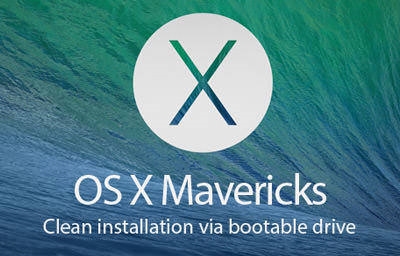Intel HD Graphics mhumiex daqshekk popolari mal-utenti daqs karti grafiċi tradizzjonali tad-desktop. Dan minħabba l-fatt li l-grafika Intel hija integrata fil-proċessuri tad-ditta b’mod awtomatiku. Għalhekk, il-prestazzjoni ġenerali ta 'dawn il-komponenti integrati hija bosta drabi inqas minn dik ta' adapters diskreti. Iżda f'xi sitwazzjonijiet, xorta jkollok tuża grafika Intel. Pereżempju, f'każijiet fejn il-karta grafika ewlenija tkun miksura jew m'hemm l-ebda possibbiltà li tikkonnettja waħda (bħal f'xi laptops). F'dan il-każ, m'għandekx għalfejn tagħżel. U soluzzjoni raġonevoli ħafna f'sitwazzjonijiet bħal dawn hija li tinstalla softwer għall-GPU. Illum se ngħidulek kif tinstalla xufiera għall-karta integrata tal-grafika Intel HD Graphics 4400.
Għażliet ta 'installazzjoni tas-sewwieq għal Intel HD Graphics 4400
L-installazzjoni ta 'softwer għal karti tal-vidjo inkorporati hija simili ħafna għall-proċess ta' installazzjoni ta 'softwer għal adapters diskreti. Billi tagħmel dan, iżżid il-prestazzjoni tal-GPU tiegħek u tikseb l-opportunità li tirranġaha. Barra minn hekk, l-installazzjoni ta 'softwer għal kards tal-vidjow integrati hija estremament importanti fuq laptops li awtomatikament jaqilbu grafika mill-adapter inkorporat għal dak estern. Bħal kull apparat, is-softwer tal-grafika Intel HD Graphics 4400 jista 'jiġi installat f'diversi modi. Ejja tanalizzahom fid-dettall.
Metodu 1: Ir-riżorsa uffiċjali tal-manifattur
Aħna kontinwament nitkellmu dwar il-fatt li l-ewwel għandek bżonn tfittex kwalunkwe softwer fuq il-websajt uffiċjali tal-manifattur tal-apparat. Dan il-każ mhuwiex eċċezzjoni. Għandek bżonn issegwi dawn il-passi:
- L-ewwel, mur fil-websajt uffiċjali ta 'Intel.
- Fil-paġna ewlenija ta ’din ir-riżorsa għandek issib taqsima "Appoġġ". Il-buttuna li għandek bżonn tinsab fil-quċċata, fl-intestatura tas-sit. Ikklikkja fuq l-isem tat-taqsima nnifisha.
- Bħala riżultat, menu pull-down se jidher fuq in-naħa tax-xellug. Fiha għandek bżonn tikklikkja fuq is-subtaqsima mmarkata fl-immaġni hawn taħt.
- Wara dan, il-pannell li jmiss jinfetaħ fil-post ta 'dak ta' qabel. Fiha għandek bżonn tikklikkja fuq il-linja "Fittex għas-sewwieqa".
- Sussegwentement, inti se titwassal għal paġna bl-isem "Sewwieqa u software". Fiċ-ċentru tal-paġna li tiftaħ, tara blokk kwadru msejjaħ "Fittex għat-tniżżil". Hemm ukoll qasam ta 'tfittxija. Daħħal il-valur fiha
Intel HD Graphics 4400, billi huwa għal dan l-apparat li qed infittxu sewwieqa. Wara li ddaħħal l-isem tal-mudell fil-bar tat-tiftix, ikklikkja fuq l-immaġni tal-lenti ħdejn il-linja nnifisha. - Inti tkun fuq il-paġna fejn tara lista tas-sewwieqa kollha disponibbli għall-GPU speċifikata. Għandhom ikunu jinsabu f'ordni dixxendenti minn fuq għal isfel skond il-verżjoni tas-softwer. Qabel ma tibda tniżżel is-sewwieqa, għandek tindika l-verżjoni tiegħek tas-sistema operattiva. Tista 'tagħmel dan fil-menù drop-down apposta. Huwa msejjaħ oriġinarjament "Kull sistema operattiva".
- Wara dan, il-lista tas-softwer disponibbli se titnaqqas, minħabba li l-għażliet mhux xierqa jisparixxu. Ikollok bżonn tikklikkja fuq l-isem tal-ewwel sewwieq fil-lista, peress li se tkun l-iktar waħda riċenti.
- Fil-paġna li jmiss, fil-parti tax-xellug tagħha, se tkun tinsab il-kolonna tas-sewwieq. Taħt kull softwer hemm buttuna ta ’tniżżil. Jekk jogħġbok innota li hemm 4 buttuni. Tnejn minnhom iniżżlu l-verżjoni tas-softwer għas-sistema bi 32 bit (hemm arkivju u fajl eżegwibbli minn fejn jagħżlu), u t-tnejn l-oħra għall-OS x64. Nirrakkomandaw li tniżżel il-fajl bl-estensjoni ".Exe". Ikollok bżonn li tikklikkja fuq il-buttuna li taqbel mal-fond tal-bit tiegħek.
- Int tkun imħeġġeġ li taqra l-punti ewlenin tal-ftehim ta 'liċenzja qabel ma tniżżel. Biex tagħmel dan mhux meħtieġ jekk ma jkollokx ħin jew xewqa għaliha. Biex tkompli, sempliċement ikklikkja fuq il-buttuna, li tikkonferma l-qbil tiegħek mal-qara.
- Meta tagħti l-kunsens tiegħek, id-download tal-fajl tal-installazzjoni jibda immedjatament. Nistennew sakemm dan jitniżżel u mbagħad jispiċċa.
- Wara li tibda, tara t-tieqa ewlenija tal-installatur. Fih informazzjoni bażika dwar is-softwer li int se tinstalla - deskrizzjoni, sistema operattiva sostnuta, data tar-rilaxx, u l-bqija. Għandek bżonn tikklikkja fuq il-buttuna "Li jmiss" biex tmur fit-tieqa li jmiss.
- F'dan l-istadju, ser ikollok tistenna ftit sakemm il-fajls kollha meħtieġa għall-installazzjoni jiġu estratti. Il-proċess tal-ippakkjar ma jdumx fit-tul, wara li tara t-tieqa li ġejja.
- F'din it-tieqa, tista 'tara lista ta' dawk is-sewwieqa li se jiġu installati fil-proċess. Nirrakkomandawlek li tikkontrolla l-kaxxa ta 'kontroll WinSAT, għax dan jevita kontroll tal-prestazzjoni sfurzata kull darba li tibda l-kompjuter jew il-laptop tiegħek. Biex tkompli, agħfas mill-ġdid il-buttuna "Li jmiss".
- Issa int terġa 'tintalab taqra d-dispożizzjonijiet tal-Ftehim ta' Liċenzja Intel. Bħal qabel, agħmel (jew le) tagħmel hekk fid-diskrezzjoni tiegħek. Agħfas biss il-buttuna Iva għal installazzjoni oħra tas-sewwieqa.
- Wara dan, tieqa tidher fejn se tintwera l-informazzjoni kollha dwar is-softwer installat u l-parametri speċifikati qabel. Iċċekkja l-informazzjoni kollha. Jekk kollox huwa korrett u taqbel ma 'kollox, ikklikkja l-buttuna "Li jmiss".
- Billi tikklikkja fuq il-buttuna, tibda l-proċess ta 'installazzjoni. It-tieqa li jmiss se turi l-progress tal-installazzjoni tas-softwer. Nistennew sakemm l-informazzjoni murija fil-screenshot hawn taħt tidher f'din it-tieqa. Biex tlesti, ikklikkja "Li jmiss".
- Fl-aħħar, inti tkun imħeġġeġ biex terġa 'tibda l-kompjuter immedjatament jew wara xi żmien. Nirrakkomandaw li nagħmlu dan minnufih. Biex tagħmel dan, immarka l-linja fl-aħħar tieqa u agħfas il-buttuna Realizatu fil-parti t'isfel tagħha.
- F'dan il-punt, il-metodu speċifikat se jitlesta. Inti sempliċiment għandek tistenna sakemm is-sistema terġa 'tibda. Wara dan, tista 'tuża kompletament il-proċessur tal-grafika. Biex tirranġaha, tista 'tuża l-programm Pannell tal-Kontroll tal-Grafika Intel® HD. L-ikona tagħha tidher fuq id-desktop wara installazzjoni b'suċċess tas-softwer.














Metodu 2: Utilità tal-Intel għall-installazzjoni tas-sewwieqa
Meta tuża dan il-metodu, tista 'tinstalla sewwieqa għall-Intel HD Graphics 4400 kważi awtomatikament. Għandek bżonn biss l-utilità speċjali tal-Aġġornament tas-Sewwieq tal-Intel (R). Ejja tanalizzaw fid-dettall il-proċedura meħtieġa.
- Immorru l-paġna uffiċjali ta ’Intel, minn fejn tista’ tniżżel l-utilità msemmija hawn fuq.
- Fin-nofs tal-paġna li tiftaħ, insibu l-buttuna li għandna bżonn bl-isem Niżżel. Ikklikkja fuqu.
- Wara dan, tibda t-tniżżil tal-fajl tal-installazzjoni tal-utilità. Aħna qed nistennew it-tniżżil biex jitlesta u jitmexxa dan il-fajl.
- L-ewwelnett, tara tieqa bi ftehim ta 'liċenzja. Ir-rieda, nistudjaw il-kontenut kollu tagħha u npoġġu checkmark quddiem il-linja, jiġifieri l-qbil tiegħek ma 'dak kollu li qrajt. Wara dan, agħfas il-buttuna "Installazzjoni".
- Il-proċess ta 'installazzjoni se jsegwi. F’xi każijiet, matulha tkun mitlub tipparteċipa f’xi programm ta ’evalwazzjoni tal-Intel. Dan se jkun diskuss fit-tieqa li tidher. Agħmlu jew le - inti tiddeċiedi. Biex tkompli, sempliċement agħfas il-buttuna mixtieqa.
- Wara ftit minuti, tara t-tieqa finali, li fiha jintwera r-riżultat tal-proċess ta 'installazzjoni. Biex tibda l-utilità installata, ikklikkja "Mexxi" fit-tieqa li tidher.
- Bħala riżultat, l-utilità tibda. Fit-tieqa ewlenija tagħha għandek issib buttuna "Ibda skennja". Ikklikkja fuqu.
- Dan se jibda jivverifika għas-sewwieqa għall-apparati Intel kollha tiegħek. Ir-riżultat ta 'skenn bħal dan jintwera fit-tieqa li jmiss. F'din it-tieqa, l-ewwel għandek bżonn timmarka s-softwer li trid tinstalla. Imbagħad ikollok bżonn tispeċifika l-fowlder minn fejn il-fajls ta 'installazzjoni tas-softwer magħżul jitniżżlu. U fl-aħħar, ser ikollok bżonn tagħfas il-buttuna "Niżżel".
- Issa jibqa 'li tistenna sakemm jitniżżlu l-fajls kollha tal-installazzjoni. L-istatus tat-tniżżil jista 'jkun osservat f'post speċjali mmarkat fuq il-screenshot. Sakemm id-download jitlesta, il-buttuna "Installa"lokalizzata ftit ogħla se tibqa 'mhux attiva.
- Meta l-komponenti jkunu mgħobbija, il-buttuna "Installa" isir blu u jista 'jiġi ppressat. Aħna nagħmlu dan sabiex nibdew il-proċess ta 'installazzjoni tas-software.
- Il-proċedura ta 'installazzjoni tkun kompletament identika għal dik deskritta fl-ewwel metodu. Għalhekk, aħna mhux se nirduppjaw l-informazzjoni. Jekk għandek xi mistoqsijiet, tista 'sempliċement tiffamiljarizza ruħek mal-metodu ta' hawn fuq.
- Fi tmiem l-installazzjoni tas-sewwieq, tara tieqa li fiha l-progress tat-tniżżil u buttuna kienu diġà ġew murija "Installa". Minflok, buttuna tidher hawn. "Irristartja Meħtieġ"billi tikklikkja fuqha terġa 'tibda s-sistema. Huwa rrakkomandat ħafna li tagħmel dan biex tapplika l-issettjar kollu magħmul mill-programm ta 'installazzjoni.
- Wara li tirristartja, il-GPU tiegħek tkun lesta għall-użu.








Metodu 3: programmi integrati ta 'installazzjoni ta' softwer
Qed ippubblika artiklu li fih tkellimna dwar programmi simili. Huma impenjati fil-fatt li b'mod indipendenti jfittxu, iniżżlu u jinstallaw sewwieqa għal kwalunkwe apparat konness mal-kompjuter jew il-laptop tiegħek. Huwa tali programm li jkollok bżonn tuża dan il-metodu.
Aqra iktar: L-aħjar softwer għall-installazzjoni tas-sewwieq
Għal dan il-metodu, kwalunkwe programm mil-lista mogħtija fl-artikolu huwa adattat. Imma nirrakkomandaw li tuża Driver Booster jew DriverPack Soluzzjoni. Dan l-aħħar programm huwa probabbilment l-iktar popolari fost l-utenti tal-PC. Dan huwa dovut għall-bażi abbundanti ta 'apparat li tista' tiskopri, u għal aġġornamenti regolari. Barra minn hekk, ippubblikajna lezzjoni preċedenti li tgħinek tinstalla sewwieqa għal kwalunkwe tagħmir li tuża s-Soluzzjoni DriverPack.
Lezzjoni: Kif taġġorna s-sewwieqa fuq kompjuter billi tuża s-Soluzzjoni ta ’DriverPack
Metodu 4: Niżżel is-Sewwieqa permezz tal-ID tal-Apparat
L-essenza ta 'dan il-metodu hija li ssib il-valur identifikatur (ID jew ID) tal-GPU Intel tiegħek. Għal HD Graphics 4400, l-ID għandha t-tifsira li ġejja:
PCI VEN_8086 & DEV_041E
Sussegwentement, għandek bżonn tikkopja u tuża dan il-valur tal-ID fuq sit speċifiku, li jagħżel l-aħħar sewwieqa għalik minn dan l-ID. Inti sempliċiment għandek tniżżel fuq il-kompjuter tiegħek jew laptop, u tinstalla. Iddeskrivejna dan il-metodu fid-dettall f'waħda mill-lezzjonijiet ta 'qabel. Nissuġġerixxu li sempliċement issegwi l-link u tagħmel familjari mad-dettalji u l-sfumaturi kollha tal-metodu deskritt.
Lezzjoni: Tiftix għal sewwieqa bl-ID tal-ħardwer
Metodu 5: Għodda tat-Tiftix tas-Sewwieq tal-Windows
- L-ewwel għandek bżonn tiftaħ Maniġer tal-Apparat. Biex tagħmel dan, ikklikkja dritt fuq il-buttuna "Il-kompjuter tiegħi" fuq id-desktop u agħżel mill-menu li jidher "Ġestjoni".
- Tiftaħ tieqa fil-parti tax-xellug li fuqha għandek bżonn tikklikkja fuq il-buttuna bl-isem Maniġer tal-Apparat.
- Issa fil-ħafna Maniġer tal-Apparat iftaħ it-tab "Adattaturi tal-Vidjo". Se jkun hemm video card waħda jew aktar konnessi mal-PC tiegħek. Fuq il-GPU Intel minn din il-lista, ikklikkja dritt. Mil-lista ta 'azzjonijiet tal-menu tal-kuntest, agħżel il-linja "Aġġorna s-sewwieqa".
- Fit-tieqa li jmiss, trid tgħid lis-sistema kif issib is-softwer - "Awtomatikament" jew "Manwalment". Fil-każ ta ’Intel HD Graphics 4400, nirrakkomandaw li tuża l-ewwel għażla. Biex tagħmel dan, ikklikkja fuq il-linja xierqa fit-tieqa li tidher.
- Issa għandek bżonn tistenna ftit waqt li s-sistema tipprova ssib is-softwer meħtieġ. Jekk tirnexxi, is-sewwieqa u l-issettjar jiġu applikati awtomatikament mis-sistema nnifisha.
- Bħala riżultat, tara tieqa fejn se jingħad dwar l-installazzjoni b'suċċess tas-sewwieqa għall-apparat magħżul qabel.
- Jekk jogħġbok innota li hemm ċans li s-sistema ma tkunx kapaċi ssib software. F'dan il-każ, għandek tuża wieħed mill-erba 'metodi deskritti hawn fuq biex tinstalla s-softwer.



Iddeskrivejt il-modi kollha possibbli li bihom tista 'tinstalla s-softwer għall-adapter Intel HD Graphics 4400. Nisperaw li waqt il-proċess ta' installazzjoni ma tiltaqax ma 'diversi żbalji u problemi. Jekk jiġri dan, allura tista 'ssaqsi b'mod sigur il-mistoqsijiet tiegħek fil-kummenti għal dan l-artikolu. Se nippruvaw nagħtu l-iktar tweġiba dettaljata jew pariri.